

By Nathan E. Malpass, Last updated: March 4, 2022
Oggi la maggior parte delle persone ha computer desktop, laptop portatili, smartphone e persino tablet. Potresti voler organizzare tutte le tue foto e conservarle in una posizione centralizzata. Per questo, dovresti sincronizzare le tue foto da gadget "più portatili" come iPhone e tablet a quelle del tuo laptop o desktop.
Formazione come sincronizzare le foto dall'iPhone al computer è un ottimo modo per avere una copia di backup delle tue preziose immagini. Il processo è molto semplice. Questa guida ti aiuterà attraverso vari metodi per farlo. In questo modo, puoi assicurarti che i tuoi ricordi siano conservati in un luogo sicuro. In un altro articolo si parla anche di la sincronizzazione di iPhone e computer, se sei interessato puoi dare un'occhiata.

Parte 1. Perché è necessario sincronizzare le foto dall'iPhone al computerParte 2. Come sincronizzare le foto dall'iPhone al computer: il metodo miglioreParte 3. Altri metodi per sincronizzare le foto dall'iPhone al computer
Esistono diversi motivi per cui potresti voler sincronizzare le foto tra i due dispositivi. Innanzitutto, potresti voler avere una copia di backup delle tue immagini sul tuo computer per assicurarti che non vada persa o cancellata per errore. Se sei paranoico riguardo alla perdita dei tuoi file di immagine, allora devi seguire le istruzioni che pubblicheremo di seguito.
In secondo luogo, potresti voler guardare le tue foto sul tuo computer per la migliore esperienza visiva. Con questo, dovresti sapere come sincronizzare le foto dall'iPhone al computer. Un altro motivo sarebbe la necessità di modificare le foto sul computer utilizzando robuste applicazioni di fotoritocco.
Il quarto motivo per cui potresti voler sincronizzare le immagini sarebbe la necessità di organizzazione. Potresti semplicemente voler assicurarti che tutto sia organizzato su più dispositivi. Oppure potresti voler etichettare e modificare i nomi dei file di ciascuna immagine per un facile riferimento. Il computer sarebbe un modo più semplice per farlo invece di usare il tuo iPhone.
Detto questo, iniziamo con la carne di questo articolo. Di seguito è riportato il modo migliore per sincronizzare le immagini tra il tuo iPhone e il tuo computer.
Stiamo raccomandando un vero vincitore qui: FoneDog Phone Transfer. È un ottimo strumento che puoi utilizzare per trasferire più tipi di file (o dati) tra dispositivi iOS, Android e computer. Questo è un modo sicuro per aiutarti a creare backup dei tuoi dati.
Trasferimento telefonico
Trasferisci file tra iOS, Android e PC Windows.
Trasferisci e salva facilmente messaggi di testo, contatti, foto, video, musica sul computer.
Pienamente compatibile con iOS 13 e Android 9.0.
Scarica gratis

Ecco come usare Trasferimento telefonico FoneDog su come sincronizzare le foto da iPhone a computer:
Passaggio 01: download e connessione
Innanzitutto, devi scaricare e installare FoneDog Phone Transfer dal suo sito Web ufficiale qui. Quindi, collega semplicemente il tuo iPhone a quello del tuo computer utilizzando il cavo USB fornito con esso al momento dell'acquisto. Attendi che il software riconosca automaticamente il tuo dispositivo. Quando ciò accade, le informazioni riguardanti l'iPhone verranno mostrate all'interno dell'interfaccia.

Passaggio 02: selezionare il tipo di dati
In questo caso, selezionerai "Foto" come tipo di dati che desideri trasferire. È possibile visualizzare in anteprima tutte le diverse immagini e selezionare o deselezionare immagini specifiche che si desidera (o non si desidera) trasferire.
Passaggio 03: avviare il trasferimento
Una volta selezionati i file, puoi iniziare a trasferirli dal tuo smartphone Apple al tuo computer. Basta fare clic sul pulsante "Esporta su computer" nella parte superiore dell'interfaccia.
Passaggio 04: completare il processo
Il processo di trasferimento può richiedere da pochi secondi ad alcuni minuti a seconda della quantità di dati che si desidera spostare. Quindi, attendi fino al completamento dell'intero processo. E qui ha un altro articolo che può essere utilizzato anche come riferimento, il suo il tema è trasferire le foto da iPhone a PC quello simile a questa parte.
Esistono altri metodi su come sincronizzare le foto da iPhone a computer. Questi modi hanno i loro svantaggi e vantaggi. Alcuni di loro sono inclusi di seguito:
Metodo 01: utilizzo di Plug & Play di Esplora risorse di Windows
Per questo metodo, avrai bisogno del tuo iPhone, computer e cavo USB. La premessa di questo metodo è che un PC Windows riconosce il tuo iPhone come file system o fotocamera digitale. Attraverso questa modalità di riconoscimento, puoi iniziare a trasferire le tue foto dal tuo iPhone al dispositivo del tuo computer.
Passaggio 01: collega il tuo iPhone al computer utilizzando il cavo USB. Assicurati che iTunes non sia aperto e che l'iPhone sia sbloccato.
Passaggio 02: attendere finché non viene visualizzato un popup. Di solito, questo pop-up ti chiederà cosa desideri fare con l'iPhone collegato.
Passaggio 03: scegli "Visualizza contenuto".
Passaggio 04: ti verranno visualizzate le cartelle. Individua la cartella in cui sono posizionate le foto.
Passaggio 05: utilizza copia e incolla per creare un duplicato delle foto dal tuo iPhone a quella di una cartella locale nel tuo computer.
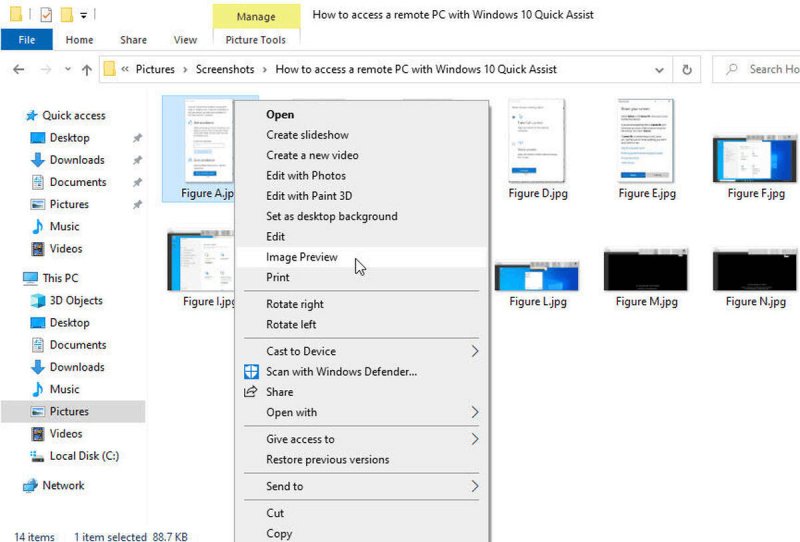
Metodo 02: utilizzo del tuo iPhone come A Macchina fotografica digitale All'interno di Windows Explorer
Passaggio 01: collega il tuo iPhone al computer utilizzando il cavo USB. Assicurati che iTunes non sia aperto e che l'iPhone sia sbloccato.
Passaggio 02 - Avvia "Risorse del computer" o vai a una cartella locale e sul lato sinistro fai clic su "Questo PC".
Passaggio 03: trova la sezione "Dispositivi portatili". Individua l'iPhone all'interno di quell'area.
Passaggio 04: avvia l'iPhone e trova le foto al suo interno.
Passaggio 05: selezionare le immagini specifiche che si desidera trasferire. Usa copia e incolla nella posizione desiderata sul tuo computer.
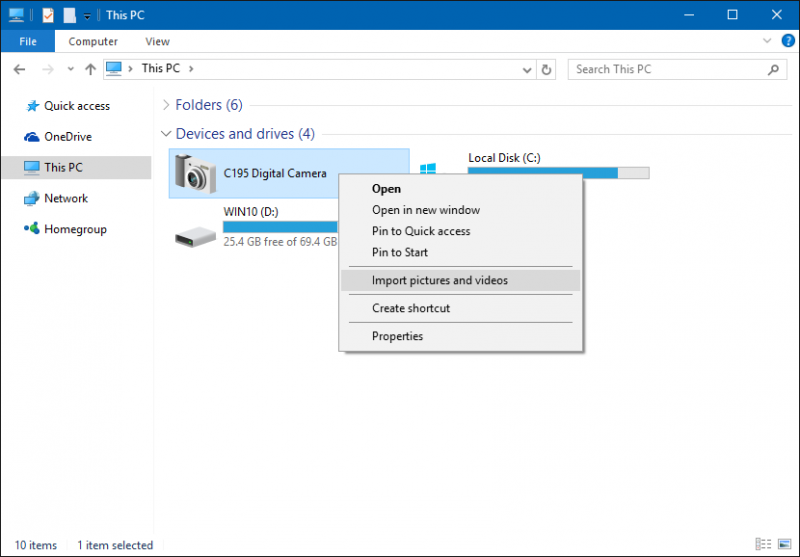
Metodo 03: utilizzo di iTunes
Un altro metodo su come sincronizzare le foto da iPhone a computer è attraverso l'uso dell'applicazione iTunes. Per questo, avrai bisogno del tuo iPhone, dispositivo computer, cavo USB, app iTunes e account iTunes.
Se il tuo iPhone contiene molti album, ti suggeriamo di inserire cartelle specifiche in un'unica cartella più grande. In questo modo, puoi creare sottocartelle all'interno della cartella più grande. Il motivo è che iTunes ti consente di selezionare individualmente le sottocartelle che desideri sincronizzare.
Ecco i passaggi su come farlo:
Passaggio 01: per prima cosa, devi organizzare le immagini all'interno del tuo dispositivo iPhone.
Passaggio 02: collega il tuo iPhone al computer e avvia iTunes.
Passaggio 03: all'interno del menu, individua l'icona del tuo iPhone. Sul lato sinistro, seleziona "Foto".
Passaggio 04: seleziona la casella di controllo "Sincronizza foto".
Passaggio 05: dal menu a discesa, seleziona l'opzione "Scegli cartella". Quindi, naviga verso la cartella in cui desideri sincronizzare le immagini.
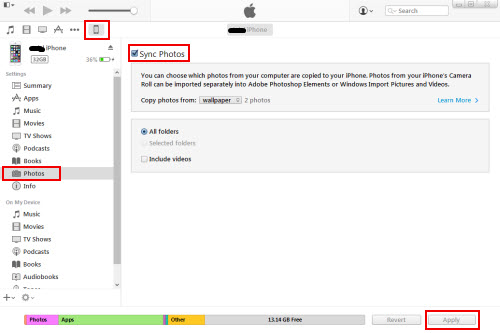
Metodo 04: utilizzo di iCloud
L'utilizzo del servizio iCloud di Apple è un altro metodo su come sincronizzare le foto da iPhone a computer. I requisiti per questa tecnica includono iPhone, computer, cavo USB, iCloud e connessione Internet.
Innanzitutto, devi abilitare iCloud tramite l'applicazione Impostazioni al suo interno. Quindi, attiva Streaming foto. Sul tuo computer, scarica il tuo pannello di controllo iCloud. Assicurati che entrambi i dispositivi siano collegati allo stesso account iCloud.
Fatto ciò, tutte le foto all'interno dell'iPhone verranno salvate sul computer. Cioè se questi sono collegati a Internet. Se al momento non disponi del tuo Wi-Fi, il processo di sincronizzazione avverrà in un secondo momento, quando sarai effettivamente connesso a Internet.
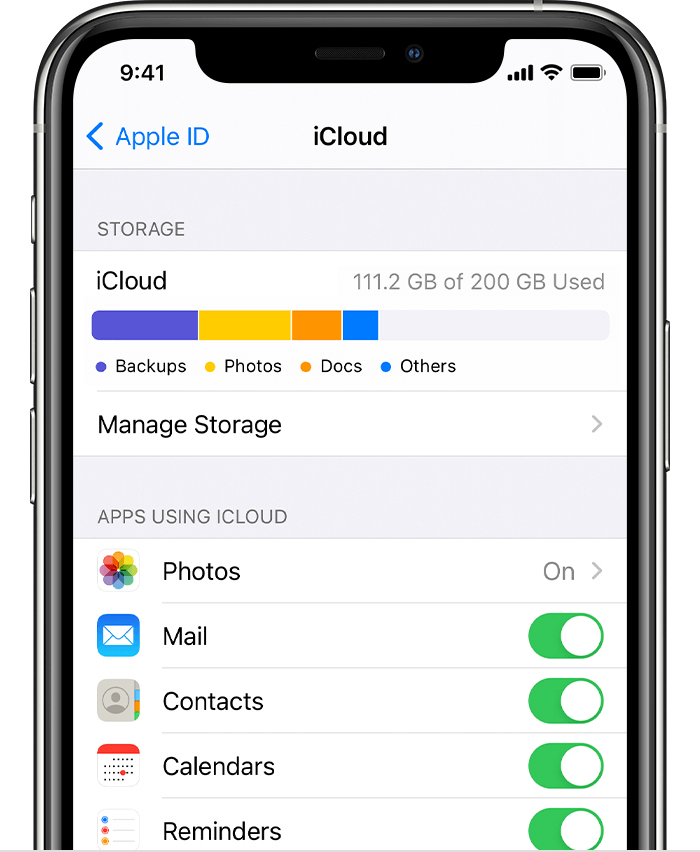
Metodo 05: utilizzo di Dropbox
Ciò richiederebbe un iPhone, un computer, Dropbox e una connessione Wi-Fi. Per trasferire le foto dal tuo iPhone al tuo computer con Dropbox, devi installare la suddetta app su entrambi i dispositivi.
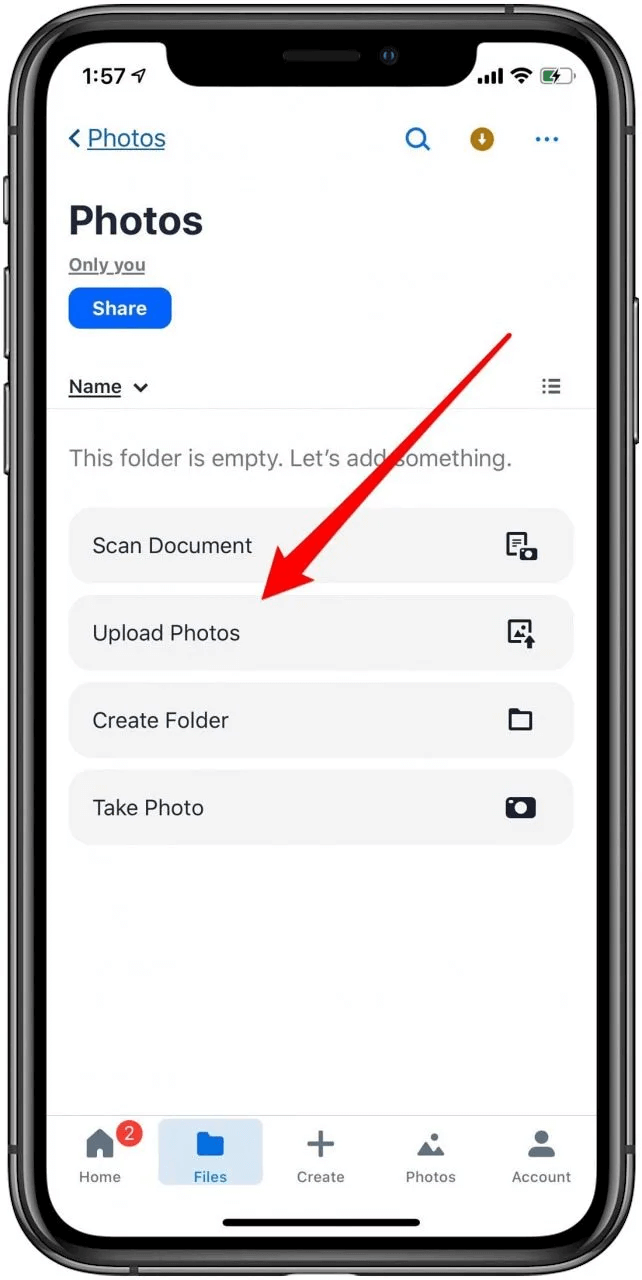
Quindi, utilizza il tuo iPhone per aprire l'applicazione Dropbox e vai alla scheda "Caricamenti". Premi l'icona che assomiglia a un segno più situata nella parte in alto a sinistra dell'interfaccia. Scegli le foto che desideri spostare.
Successivamente, devi selezionare la destinazione per il caricamento delle foto e iniziare il processo. Ora, devi controllare il tuo computer per assicurarti che le foto siano già nella destinazione caricata all'interno di Dropbox. Infine, scarica semplicemente le foto da Dropbox sul tuo computer.
Il bello di Dropbox è che puoi usarlo per spostare anche altri tipi di file. Ad esempio, puoi usarlo per spostare video o documenti che potrebbero essere importanti. È uno strumento molto versatile sia per il backup dei dati che per il trasferimento di file.
Persone anche leggereI migliori strumenti per trasferire musica da iPhone a computer senza iTunesGuida su come trasferire audio da iPhone a telefono Android
Ti abbiamo fornito sei diversi modi su come sincronizzare le foto da iPhone a computer. Questi metodi hanno i loro pro e contro. Inoltre, la maggior parte di essi ha requisiti come un cavo USB o Accesso ad Internet.
Queste diverse tecniche di sincronizzazione delle foto sono ottime per i backup. Sono ottimi anche per altri scopi che hai in mente, come modificare le tue foto sul tuo computer.
Il nostro chiaro vincitore sarebbe sicuramente FoneDog Phone Transfer. È un ottimo strumento per trasferire dati tra diversi tipi di dispositivi. Inoltre, lo fa senza provocare la perdita di dati. Se vuoi ottenere FoneDog Phone Transfer, puoi ottenere lo strumento qui. È disponibile una versione di prova gratuita in modo da poterla provare prima. Scarica lo strumento ora!
Scrivi un Commento
Commento
FoneDog Phone Transfer
Trasferisci facilmente i dati tra iOS, Android e computer. Trasferisci ed esegui il backup di messaggi, foto, contatti, video e musica sul computer senza alcuna perdita.
Scarica GratisArticoli Popolari
/
INTERESSANTENOIOSO
/
SEMPLICEDIFFICILE
Grazie! Ecco le tue scelte:
Excellent
Rating: 4.6 / 5 (Basato su 85 rating)